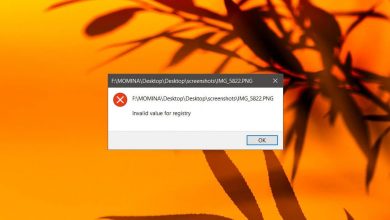Comment vérifier l’état du SSD dans macOS
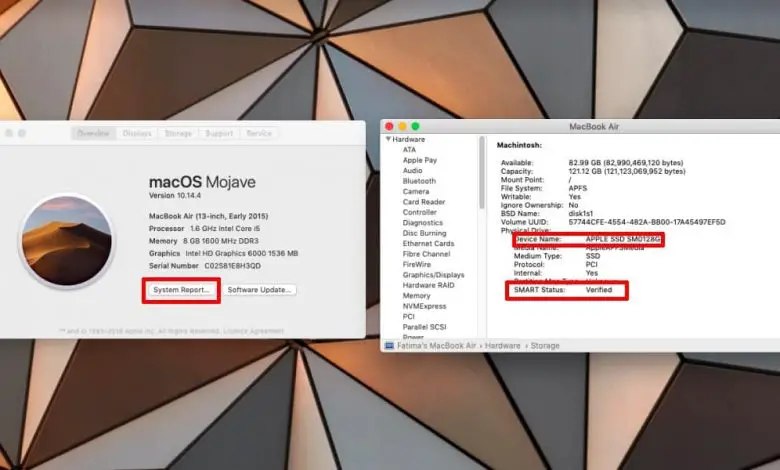
Les Mac sont désormais disponibles dans des configurations comprenant des SSD. Certains modèles sont livrés avec SSD et HDD. Si votre Mac est équipé d’un SSD, vous devez garder un œil sur sa santé, car à mesure qu’un SSD vieillit et que de plus en plus de données y sont écrites, sa durée de vie raccourcit. Il arrivera un moment où vous échouerez, même si d’ici là vous serez probablement sur le marché pour un nouveau Mac.Cela dit, c’est ainsi que vous pouvez vérifier l’état du SSD dans macOS.
Informations système
Tout de suite, vous pouvez vérifier l’état du SSD dans macOS à partir de la fenêtre d’informations système. Ce qu’il vous donne, c’est l’état SMART de votre SSD. Si l’état est «Vérifié», votre SSD est bon. S’il échoue, vous devez le remplacer.
Cliquez sur le menu Apple dans la barre de menus et sélectionnez À propos de ce Mac. Dans la fenêtre qui s’ouvre, accédez à l’onglet Présentation et cliquez sur le bouton Rapport système. Dans la fenêtre Rapport système, sélectionnez Stockage dans la colonne de gauche. Cela vous montrera l’état actuel du SSD sur votre Mac.
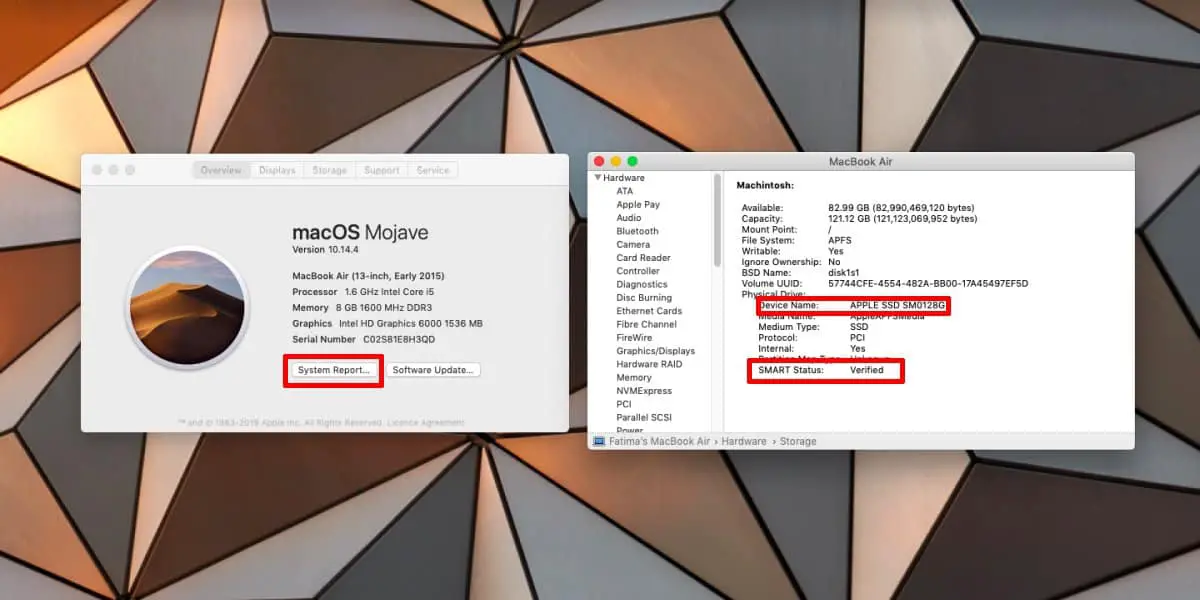
Chamelion
Ceci est une application gratuite et sensée qui vous indiquera l’état de santé de votre SSD. Vous pouvez activer / désactiver TRIM tant que le SSD n’est pas de marque Apple, mais ce n’est pas quelque chose que vous devez manipuler si vous n’avez qu’une compréhension superficielle de ce qu’il faut pour maintenir un SSD sain.
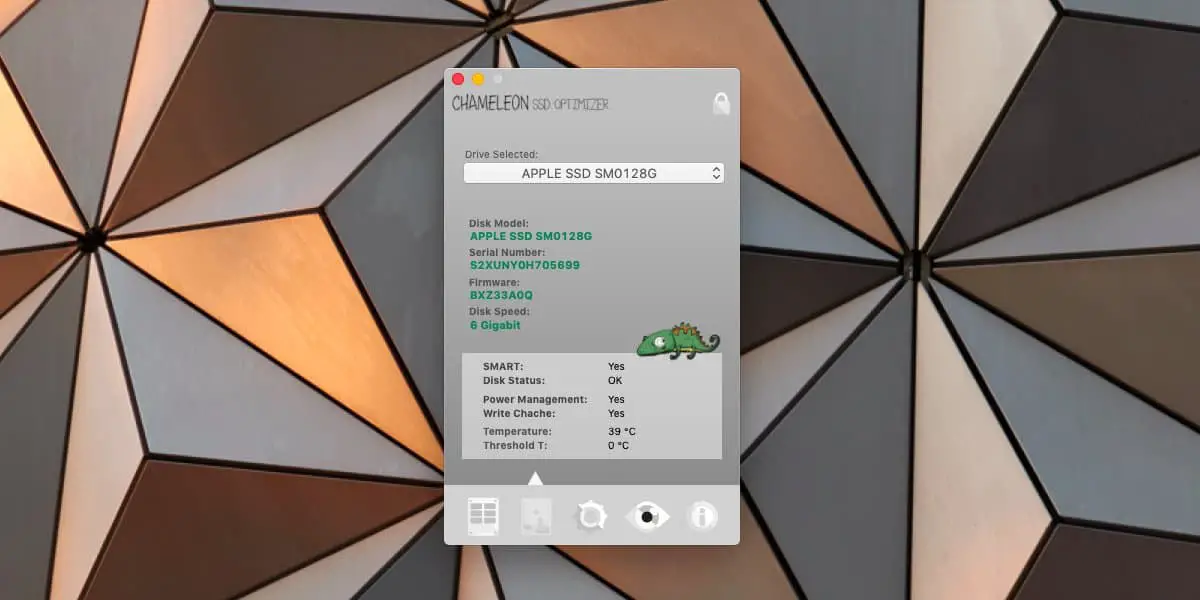
Test de vitesse du disque Blackmagic
Le test de vitesse de disque de Blackmagic vise davantage à tester les performances actuelles de votre SSD. Exécutez un test de résistance sur le disque et exécutez les tests en continu aussi longtemps que vous en avez besoin. Cela ne vous donnera pas un diagnostic en un seul mot comme les deux autres options de cette liste. Au lieu de cela, il vous indiquera combien de temps il faut pour lire et écrire des données sur votre SSD. Vous pouvez ensuite vérifier si vous obtenez les vitesses souhaitées. Sinon, votre SSD approche probablement de la fin de sa vie utile ou quelque chose ne va pas.
Pour démarrer le test, cliquez sur le gros bouton Démarrer au milieu et regardez les vitesses de lecture et d’écriture les unes après les autres. Cliquez à nouveau pour arrêter le test.
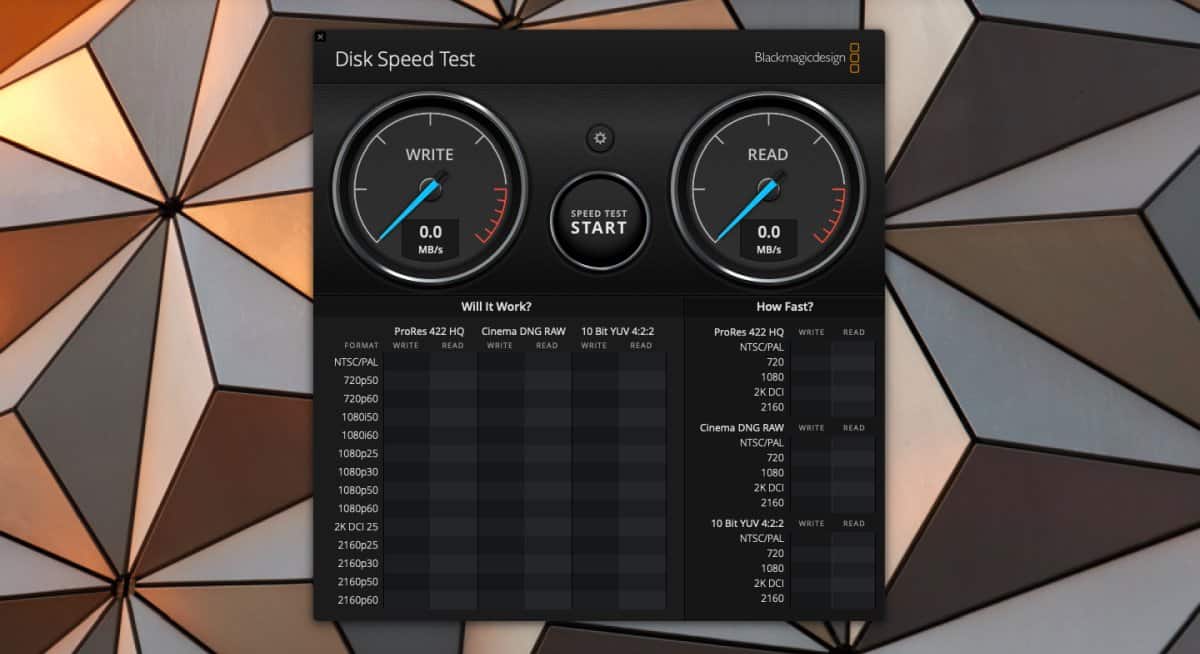
Les SSD échouent finalement et peu importe que votre SSD soit de marque Apple ou non. Apple n’a pas encore inventé un SSD immortel et son matériel est toujours soumis aux mêmes limitations que les autres ordinateurs. Gardez un œil sur la santé de vos disques SSD et assurez-vous de sauvegarder régulièrement vos données.
Vous voulez vérifier l’état du SSD dans Windows 10? Nous vous avons couvert .